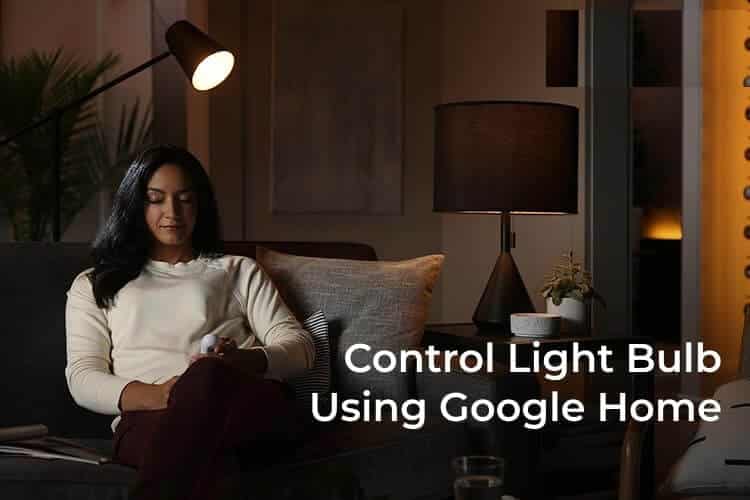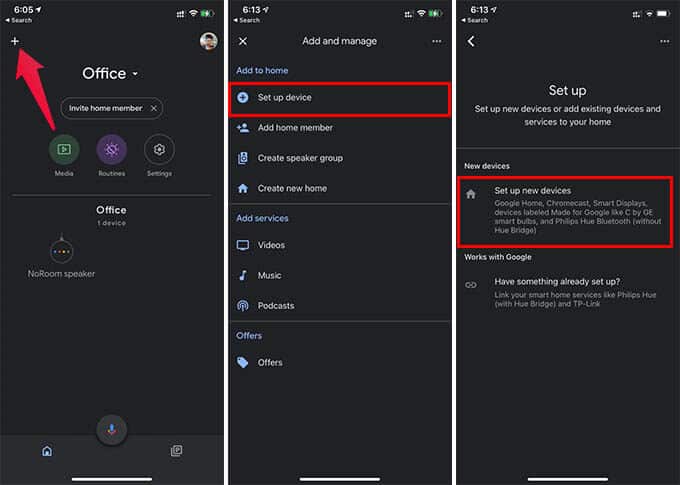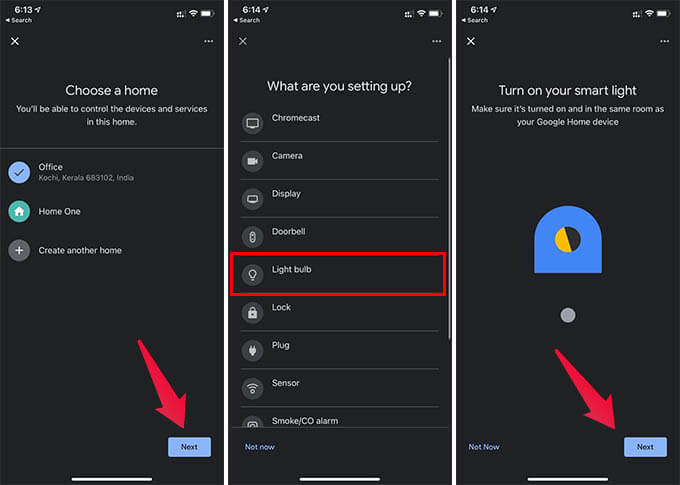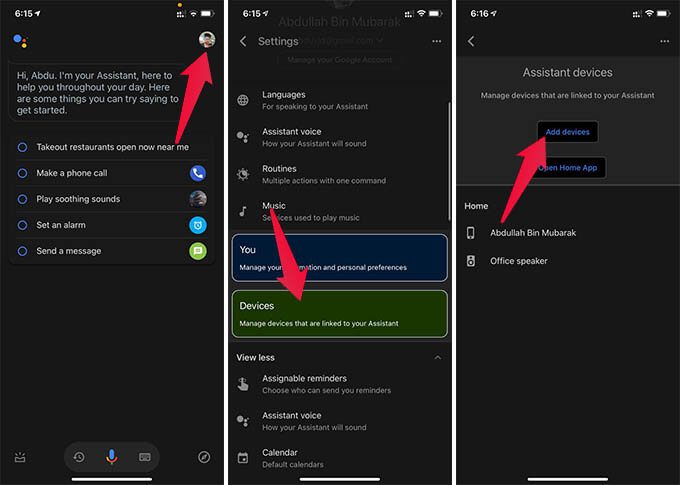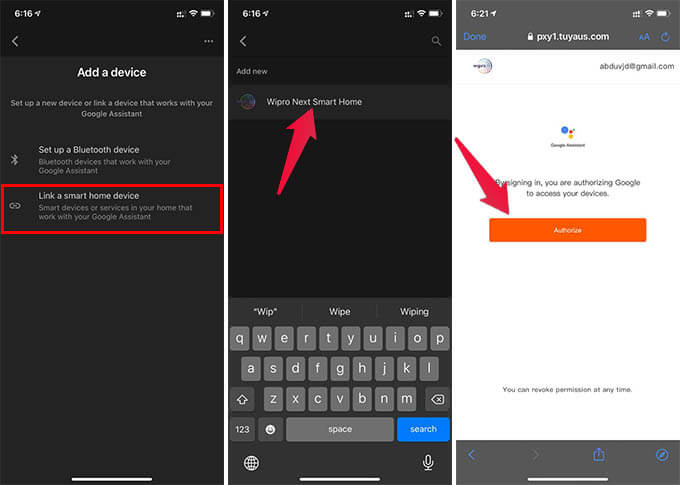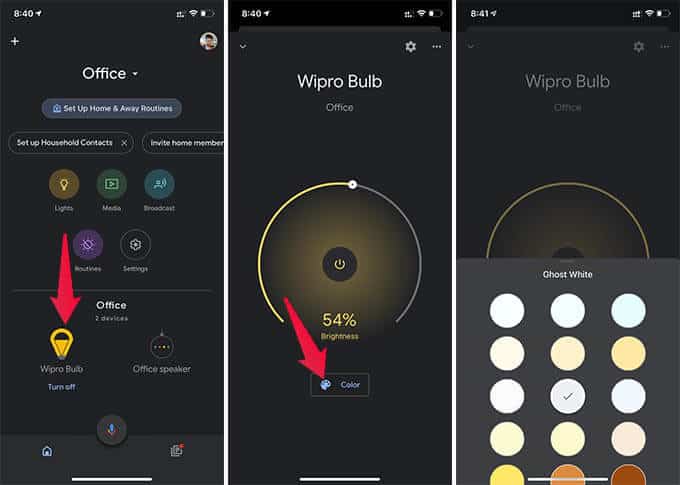Google Home으로 조명을 연결하고 제어하는 방법
스마트 스피커인 Google Home은 다양한 Wi-Fi 지원 장치에 대한 다양한 비접촉 자동화 및 제어 기능을 제공합니다. Google Home을 사용하면 전구에서 온도 조절기에 이르기까지 집 안의 모든 것을 제어할 수 있습니다. WiFi 지원 스마트 전구가 점점 더 저렴해지고 있으며 지금이 전구로 집을 더 똑똑하게 만들 수 있는 가장 좋은 시기입니다.
가정용 스마트 전구를 구입했다면 Google Home 음성 명령을 사용하여 전구를 연결하고 제어하는 방법에 대해 자세히 알아보세요.
Google Home 호환 스마트 전구 연결
홈 WiFi 네트워크에 연결된 Google Home은 거의 모든 스마트 기기를 제어할 수 있습니다. 그러나 C by GE와 같이 공식 Google Home 스피커와 호환되는 스마트 전구는 소수에 불과합니다. 이러한 기기 중 하나가 있다면 몇 단계만 거치면 Google Home을 스마트 전구에 빠르게 연결할 수 있습니다.
- 하다 플러그 앤 플레이 스마트 전구 당신의, 그리고 그것을 재설정해야합니다.
- 앱 열기 Google 홈 기기에서 아이폰이나 안드로이드.
- 버튼을 클릭하십시오 "+왼쪽 상단 모서리에 있습니다.
- 옵션을 클릭하십시오 "장치 설정".
- 이동 새 기기 설정 훠궈 네 집.
- 퍄퍄퍄 "스마트 전구" 다음 화면에서.
- 스마트 전구를 Wi-Fi에 연결하세요. Google Home 스피커를 설정합니다.
- 지시를 따르다 Google Home으로 손전등 설정을 완료하기 위해 화면에 표시되는 아이콘입니다.
이제 스마트 전구를 Google Home에 연결할 준비가 되었습니다. 이제 가정용 앰프로 램프를 제어할 수 있습니다.
연결할 Google Home 앱에서 손전등을 찾을 수 없다면 Google 어시스턴트가 지원되는지 확인하세요. 일부 조명만 공식 Google Home 링크를 지원하므로 Google 어시스턴트 앱을 사용하여 설정해야 합니다.
Google 어시스턴트를 사용하여 모든 스마트 전구를 Google Home에 연결
위의 방법은 공식적으로 지원되는 전구에서만 작동합니다. 집에서 저렴한 스마트 LED 전구를 사용하고 있다면 다음 단계를 살펴보는 것이 좋습니다. 대부분의 스마트 전구를 Google Home 스피커에 연결하려면 휴대전화에 Google 어시스턴트 앱이 필요합니다.
- 앱 열기 구글 지원 iPhone 또는 Android 기기에서.
- 클릭 프로필 아이콘 오른쪽 상단 모서리에 있습니다.
- 목록에서 장치로 이동 설정.
- 버튼을 클릭 "장치 추가".
- 고르다 “스마트 홈 기기 연결하기다음 화면에서.
- 찾다 스마트 전구 브랜드 장치를 선택합니다.
- 리디렉션된 창에서 다음을 수행합니다. Lightning 장치 계정에 로그인 스마트폰을 켜고 Google 어시스턴트가 램프에 액세스할 수 있도록 승인하세요.
집에서 스마트 전구 설정을 완료했습니다. 이 단계를 통해 Google Home을 지원하는 모든 스마트 전구를 연결할 수 있습니다. 같은 계정에 여러 스마트 전구가 연결되어 있는 경우 전구를 더 구체적으로 제어할 수 있도록 방에 전구를 할당할 수도 있습니다.
Google Home을 통해 램프 제어
스마트 전구를 Google Home에 성공적으로 연결했습니다. 지금 무엇? Google Home 스피커로 램프를 제어하는 것은 큰 문제가 아닙니다. 집 안에 여러 개의 Google Home 스피커가 있는 경우 그 중 하나를 사용하여 집에 있는 모든 램프를 제어할 수 있습니다.
음성을 사용하거나 Google Home 앱을 통해 전체 전구를 제어할 수 있습니다. 다음은 사용할 수 있는 몇 가지 명령입니다.
- Hey Google, 거실 조명 밝기를 50으로 설정하세요.
- Hey Google, 이 빨간 거실 전구.
- Hey Google, 침실 램프를 따뜻하게 설정해 줘.
- Hey Google, Alex 방 전구를 빛나는 색으로 설정
램프를 제어할 때마다 Google Home에 가까이 가고 싶지 않다면 홈 앱을 사용할 수 있습니다.
- 앱 열기 Google 홈 iPhone 또는 Android 기기에서.
- 고르다 손전등 당신의.
- 제어 명도 램프를 켜거나 끕니다.
- 버튼을 클릭하십시오 "그 색깔색상을 선택하고 전구 원하는 것.
따라서 Google Home 앱에서 연결된 스마트 전구의 색상 프로필을 선택할 수 있습니다. Google Home 스피커에 연결된 스마트 전구로 더 많은 일을 할 수 있습니다. 홈 앱을 사용하여 조명을 예약하고 자동으로 켤 수 있습니다.